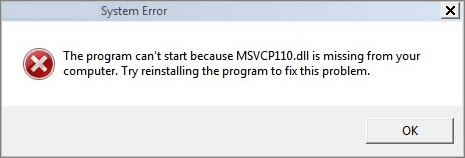
¿Cómo solucionar archivos DLL faltantes en Windows 10?
¿Tiene problemas para faltar archivos DLL en Windows 10? ¿Se siente frustrado cuando aparecen los mensajes de error, diciéndole que falta el archivo DLL requerido y no se puede encontrar? ¡No te preocupes, no estás solo! En este artículo, discutiremos algunos pasos simples y fáciles para ayudarlo a arreglar archivos DLL faltantes en Windows 10.
- Presione la tecla Windows + X y seleccione el símbolo del sistema (Admin).
- Escriba SFC /Scannow en la ventana del símbolo del sistema y presione Enter.
- Espere a que se complete el proceso y luego reinicie su computadora.
- Descargue los archivos DLL faltantes de un sitio web de confianza y guárdelo en la ubicación correcta.
- Una vez que se descarguen los archivos, instálelos e intente ejecutar el programa nuevamente.
Si estos pasos no resuelven el problema, es posible que deba reinstalar el programa o ejecutar una exploración antivirus para detectar cualquier software malicioso.

¿Qué es un archivo DLL?
Un archivo DLL (Biblioteca de enlaces dinámicos) es un tipo de archivo que contiene instrucciones y datos que otros programas pueden pedir que realicen ciertas funciones. Es esencialmente una biblioteca de funciones precompiladas, objetos y otros recursos que pueden ser utilizados por una aplicación. Los archivos DLL son utilizados por una variedad de programas, incluidos Windows, Office y otro software.
Los archivos DLL son importantes para Windows 10, ya que proporcionan a los programas las instrucciones que necesitan para operar correctamente. Cuando falta un archivo DLL, puede hacer que los programas se bloqueen, muestren errores y dificultan usar la computadora. Afortunadamente, hay algunos métodos que pueden ayudarlo a solucionar archivos DLL faltantes en Windows 10.
Descargar archivos DLL faltantes
La primera y más fácil forma de solucionar archivos DLL faltantes en Windows 10 es descargarlos desde Internet. Hay muchos sitios web que ofrecen descargas gratuitas de archivos DLL. Todo lo que necesita hacer es buscar el nombre del archivo que le falta y descargarlo en su computadora. Una vez que se descarga el archivo, puede instalarlo en la carpeta adecuada.
Es importante asegurarse de que la fuente de la que está descargando sea confiable. Muchos sitios web ofrecen archivos DLL que son maliciosos o anticuados, por lo que es mejor descargar solo de fuentes acreditadas.
Utilice el verificador de archivos del sistema
El verificador de archivos del sistema es una herramienta Windows incorporada que puede ayudarlo a solucionar archivos DLL faltantes. Para usarlo, abra el menú de inicio y escriba "CMD" en la barra de búsqueda. Haga clic con el botón derecho en el resultado del "símbolo del sistema" y seleccione "Ejecutar como administrador".
Una vez que el símbolo del sistema está abierto, escriba "SFC /Scannow" en la ventana y presione Entrar. Esto comenzará el escaneo, que puede tardar unos minutos en completarse. Si se encuentran archivos corruptos o faltantes, serán reemplazados por la versión correcta.
Volver a registrar el archivo DLL
Otra forma de solucionar archivos DLL faltantes en Windows 10 es volver a registrarlos. Para hacer esto, abra el menú de inicio y escriba "CMD" en la barra de búsqueda. Haga clic con el botón derecho en el resultado del "símbolo del sistema" y seleccione "Ejecutar como administrador".
Una vez que el símbolo del sistema está abierto, escriba "regsvr32
Restaurar Windows 10 a un punto anterior
Si todo lo demás falla, puede intentar restaurar Windows 10 a un punto anterior. Esto deshacerá cualquier cambio realizado en la computadora desde ese punto. Para hacer esto, abra el menú de inicio y escriba "restaurar" en la barra de búsqueda. Seleccione "Crear un punto de restauración" de la lista de resultados.
Una vez que está abierta la ventana Propiedades del sistema, haga clic en el botón "Restauración del sistema". Esto abrirá una nueva ventana donde puede seleccionar un punto de restauración. Elija un punto que esté antes de que faltara el archivo DLL y luego siga las instrucciones en pantalla para restaurar su computadora.
Ejecutar un diagnóstico del sistema
Si todavía tiene problemas con sus archivos DLL, es posible que deba ejecutar un diagnóstico del sistema. Esto verificará cualquier problema de hardware o software que pueda estar causando el problema. Para hacer esto, abra el menú de inicio y escriba "diagnosticar" en la barra de búsqueda. Seleccione "Diagnosticar mi computadora" de la lista de resultados.
Utilice la restauración del sistema
Si el diagnóstico del sistema encuentra algún problema, puede usar la herramienta de restauración del sistema incorporada para solucionarlos. Para hacer esto, abra el menú de inicio y escriba "restaurar" en la barra de búsqueda. Seleccione "Crear un punto de restauración" de la lista de resultados.
Una vez que está abierta la ventana Propiedades del sistema, haga clic en el botón "Restauración del sistema". Esto abrirá una nueva ventana donde puede seleccionar un punto de restauración. Elija un punto antes de que desapareciera el archivo DLL y luego siga las instrucciones en pantalla para restaurar su computadora.
Ejecutar una exploración antivirus
Si el diagnóstico del sistema no encuentra ningún problema, es posible que deba ejecutar una exploración antivirus. Esto verificará cualquier virus o malware que pueda estar causando el problema. Para hacer esto, abra el menú de inicio y escriba "antivirus" en la barra de búsqueda. Seleccione "Ejecutar una exploración antivirus" de la lista de resultados.
Una vez que se complete el escaneo, se eliminarán cualquier archivo malicioso y se debe restaurar el archivo DLL. Si el escaneo no encuentra ningún archivo malicioso, es posible que deba probar un programa antivirus diferente.
Preguntas frecuentes relacionadas
1. ¿Qué son los archivos DLL?
Los archivos DLL, o los archivos de la biblioteca de enlaces dinámicos, son bibliotecas de código y datos utilizados por Windows 10 y otro software en su computadora. Los archivos DLL proporcionan un código que pueden ser utilizados por múltiples programas al mismo tiempo, ayudándoles a compartir recursos, guardar memoria y mejorar la velocidad. Cuando falta un archivo DLL, puede hacer que un programa se bloquee o mal funcione.
2. ¿Qué causa los archivos DLL faltantes en Windows 10?
Los archivos DLL faltantes en Windows 10 pueden ser causados por una variedad de cosas, incluidos virus, malware o incluso el usuario que elimina accidentalmente el archivo. En algunos casos, el archivo puede estar dañado o un programa puede desinstalar sin eliminar adecuadamente el archivo DLL asociado.
3. ¿Cómo puedo solucionar archivos DLL faltantes en Windows 10?
La mejor manera de solucionar archivos DLL faltantes en Windows 10 es usar una herramienta de reparación de DLL confiable. Estas herramientas pueden escanear su computadora en busca de archivos DLL corruptos o faltantes y reemplazarlos con nuevos que funcionen. También puede intentar reinstalar el programa que tiene el problema o descargar manualmente el archivo DLL que falta de una fuente confiable.
4. ¿Qué pasa si no puedo encontrar el archivo DLL que necesito?
Si no puede encontrar el archivo DLL que necesita, puede intentar usar un motor de búsqueda para buscar el archivo. Hay varios sitios web que ofrecen descargas de archivos DLL comunes, pero asegúrese de descargar solo archivos de fuentes confiables. También puede intentar usar una herramienta de reparación de DLL para escanear su computadora en busca de archivos faltantes y descargarlos automáticamente.
5. ¿Es seguro descargar archivos DLL desde Internet?
La descarga de archivos DLL de Internet puede ser arriesgado, ya que los archivos maliciosos pueden disfrazarse como DLL legítimos. Es mejor descargar solo archivos de fuentes de confianza, y asegurarse de que sean la versión correcta para su sistema. También es importante tener siempre un programa antivirus que se ejecute en su computadora para ayudar a proteger contra archivos maliciosos.
6. ¿Puedo solucionar archivos DLL faltantes sin usar una herramienta de reparación?
Sí, puede intentar solucionar archivos DLL faltantes sin usar una herramienta de reparación. Puede intentar reinstalar el programa que tiene el problema o descargar manualmente el archivo DLL que falta de una fuente confiable. También puede intentar usar el verificador de archivos del sistema para escanear los archivos del sistema corruptos y reemplazarlos. Sin embargo, estos métodos pueden llevar mucho tiempo y poco confiables, por lo que es mejor usar una herramienta de reparación de DLL para obtener los mejores resultados.
Cómo corregir todos los archivos .dll error de error en Windows 10/8/7 (100% funciona)
Si ha tenido problemas para faltar archivos DLL en Windows 10, no está solo. Afortunadamente, hay algunos pasos prácticos que puede tomar para identificar y resolver el problema. Al usar los consejos de este artículo, puede encontrar rápidamente la versión correcta del archivo DLL y restaurar su sistema a la normalidad. Con el conocimiento correcto y las herramientas adecuadas, puede solucionar fácilmente cualquier problema de DLL faltante y mantener su sistema Windows 10 funcionando sin problemas.




